Thủ Thuật
Cách sao lưu, backup tin nhắn iPhone nhanh và đơn giản nhất
Chúng ta muốn chuyển, sao lưu tin nhắn từ chiếc iPhone sang chiếc iPhone mới mà không biết làm như thế nào? Mời các bạn cùng tìm giải pháp cho vấn đề trên bằng cách theo dõi bài viết dưới đây nhé!

1. Sao lưu, Backup tin nhắn iPhone bằng iCloud
Bước 1: Các bạn vào Cài đặt => Tài khoản & Mật khẩu => iCloud.
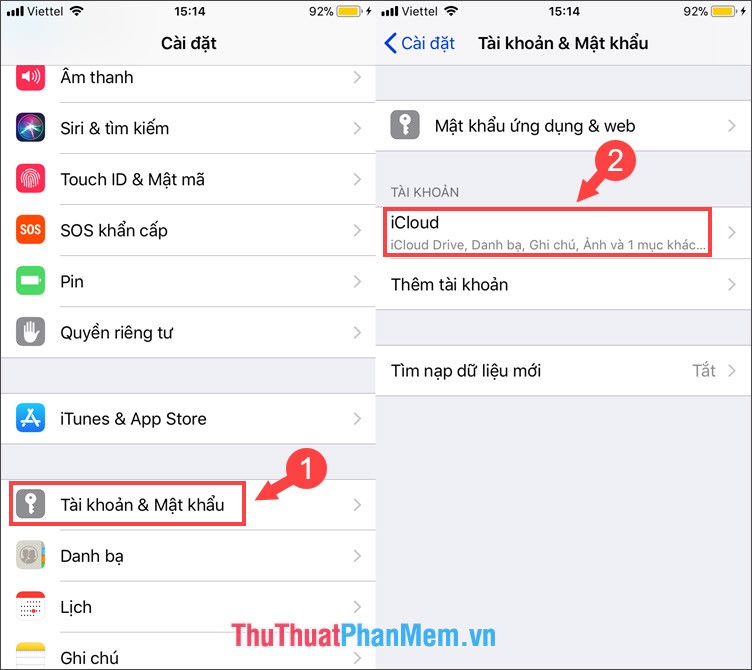
Bước 2: Các bạn chọn Sao lưu iCloud => Sao lưu bây giờ để sao lưu mọi thứ. Bây giờ chúng ta có thể đồng bộ tin nhắn sang chiếc iPhone khác bằng cách nhập tài khoản iCloud đã đồng bộ trên thiết bị cũ.
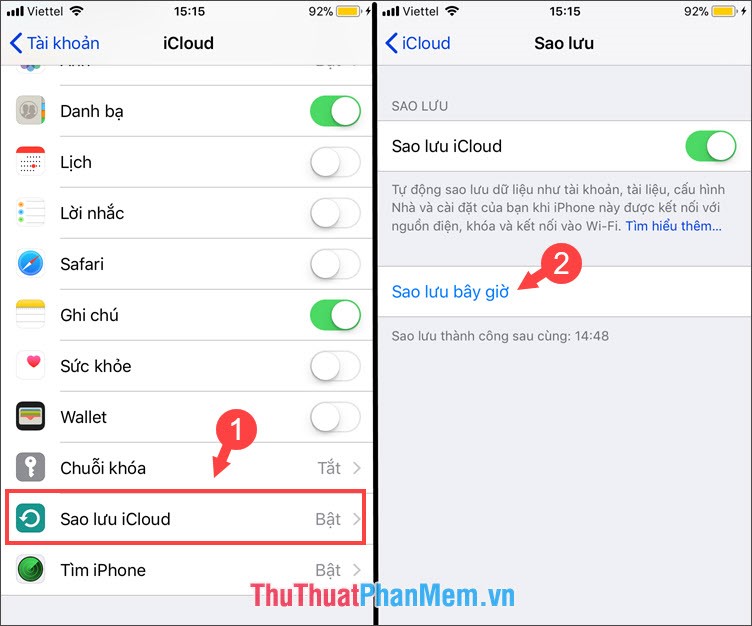
2. Sử dụng phần mềm EaseUS MobiMover Free
Các bạn có thể tải về phần mềm EaseUS MobiMover Free tại đây!
Bước 1: Sau khi tải về phần mềm, các bạn kết nối iPhone với PC và khởi động phần mềm lên. Các bạn chọn mục 1-Click Transfer => iDevice to PC.
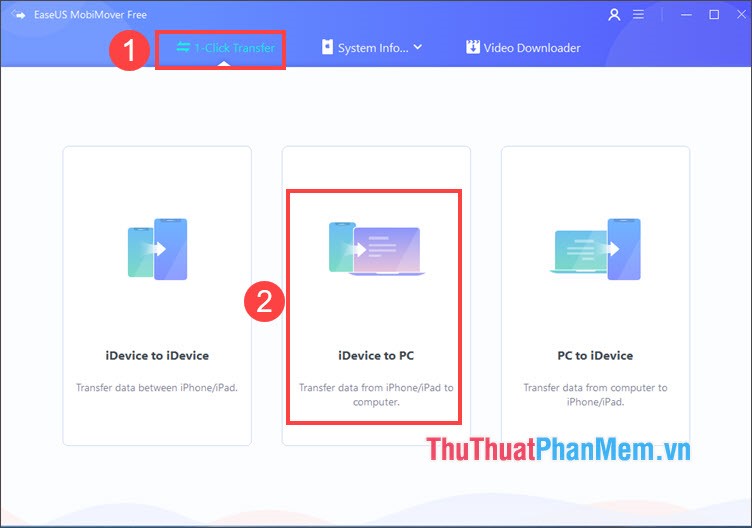
Bước 2: Các bạn click vào hình thư mục (1) để chọn nơi lưu file. Bỏ chọn những thứ không cần thiết và tích chọn Message (2) ở mục Other. Sau đó bạn bấm Transfer (3) để chuyển tin nhắn sang máy tính của bạn.
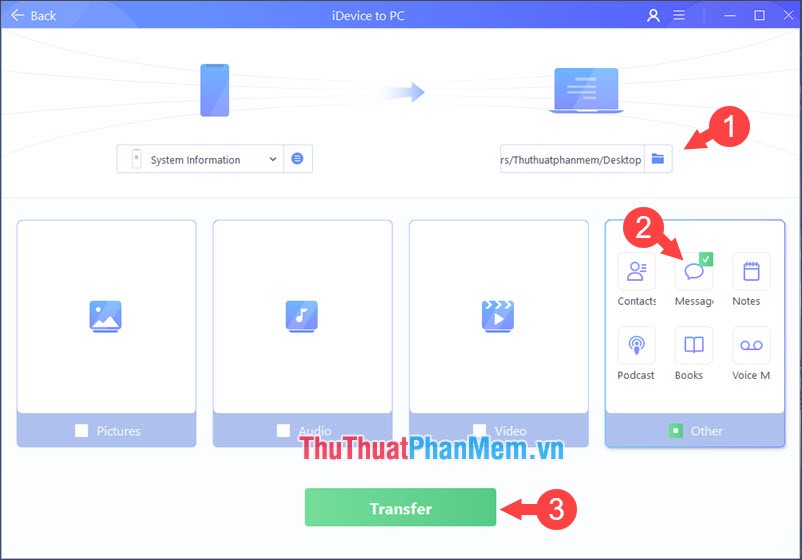
Bước 3: Các bạn đăng nhập tài khoản EaseUS vào, nếu chưa có tài khoản thì các bạn có thể bấm vào Sign Up để đăng ký tài khoản cho riêng mình.
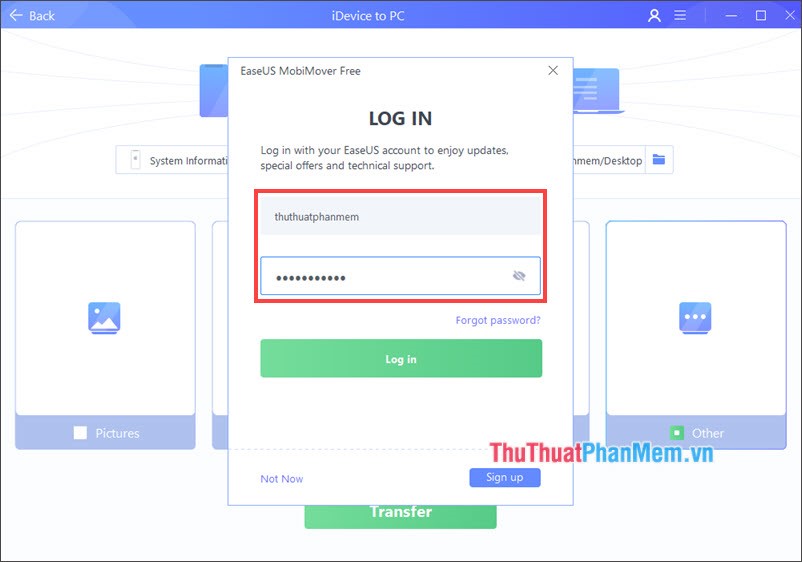
Bước 4: Chúng ta ngồi chờ cho phần mềm chuyển tin nhắn từ iPhone sang PC.
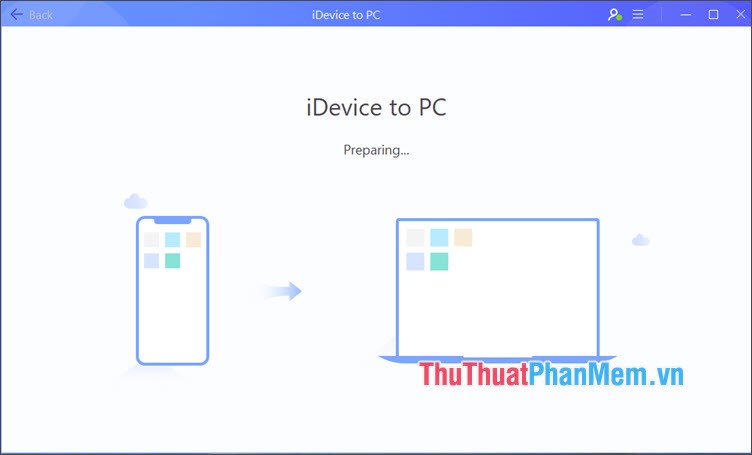
Nếu dòng thông báo Successful hiện lên là thành công. Các bạn bấm View để mở thư mục chứa tin nhắn đã lưu trên PC.
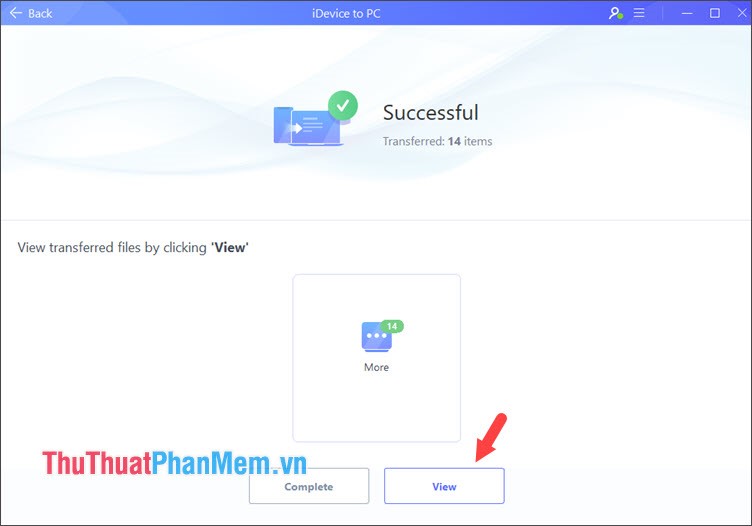
Bước 5: Trong folder Backup có thư mục ảnh và một file message dạng .html. Chúng ta tiến hành mở file html đó bằng trình duyệt để xem tin nhắn.
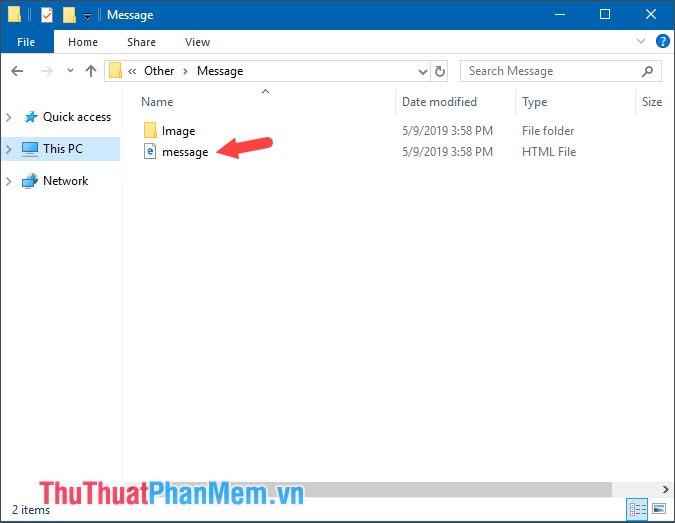
Và kết quả như hình dưới là thành công.
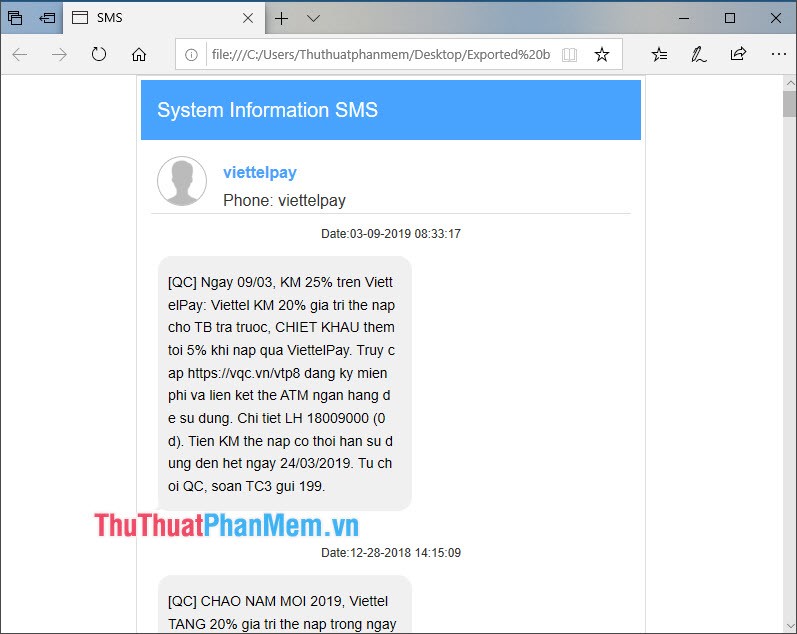
Với thủ thuật chia sẻ trong bài viết, chúng ta có thể dễ dàng sao lưu tin nhắn và đồng bộ chúng lên các thiết bị khác một cách dễ dàng. Các bạn hãy ghé thăm PKMacBook.com thường xuyên để cập nhật những tin tức và thủ thuật công nghệ mới nhất nhé!
Nguồn tham khảo từ Internet
Bài viết cùng chủ đề:
-
Cách viết căn bậc 2 trong Word
-
Cách đánh dấu tích trong Word
-
Cách thu hồi thư đã gửi, Recall mail trong Outlook
-
Cách đổi Inch sang cm trong Word 2016
-
Top 5 Phần mềm thiết kế nhà miễn phí tốt nhất hiện nay 2021
-
Cách chuyển Excel sang PDF, chuyển file Excel sang PDF nhanh chóng, giữ đúng định dạng
-
Cách cài chế độ truy bắt điểm trong CAD
-
Cách đánh số trang trong Word 2016
-
Những stt buông tay hay nhất
-
Cách chụp màn hình Zalo
-
Hướng dẫn cách đặt Tab trong Word
-
Cách chỉnh khoảng cách chuẩn giữa các chữ trong Word
-
Các cách tải nhạc về máy tính đơn giản, nhanh chóng
-
Xoay ngang 1 trang bất kỳ trong Word
-
Cách sửa lỗi chữ trong Word bị cách quãng, chữ bị cách xa trong Word
-
Cách thêm font chữ vào PowerPoint, cài font chữ đẹp cho PowerPoint
















